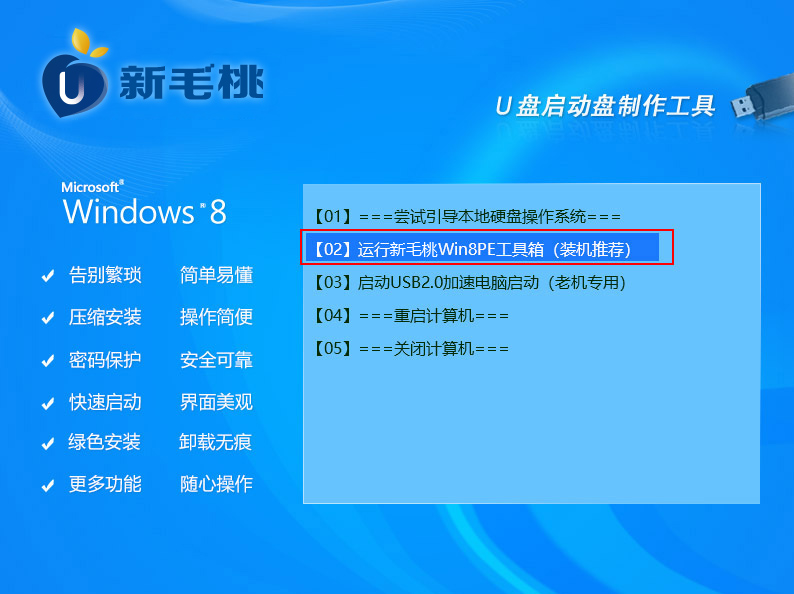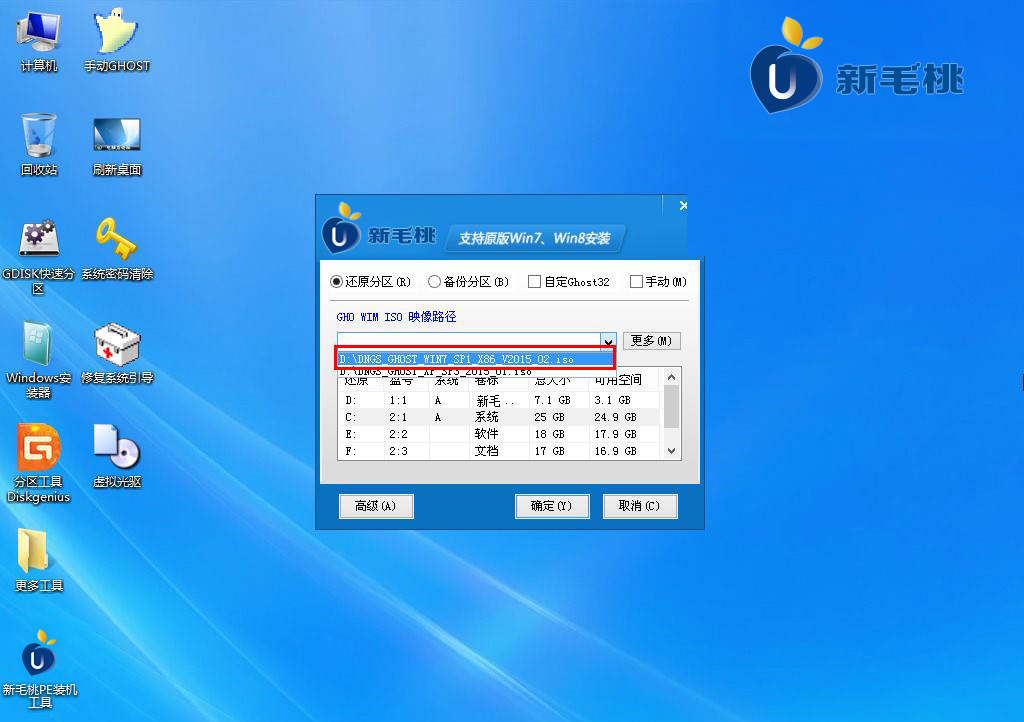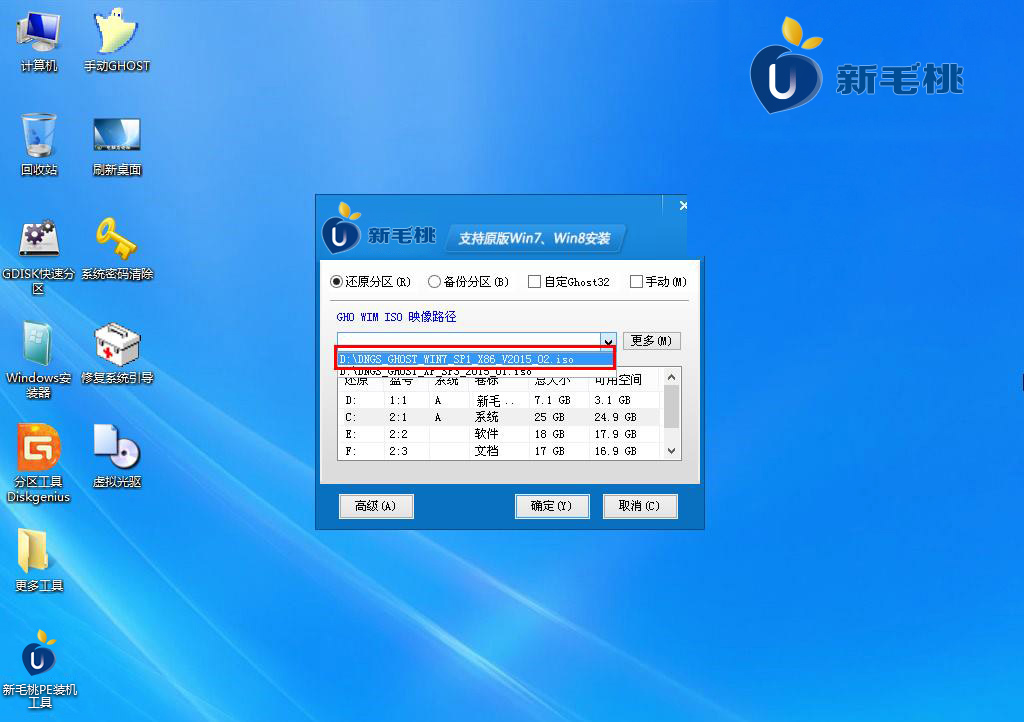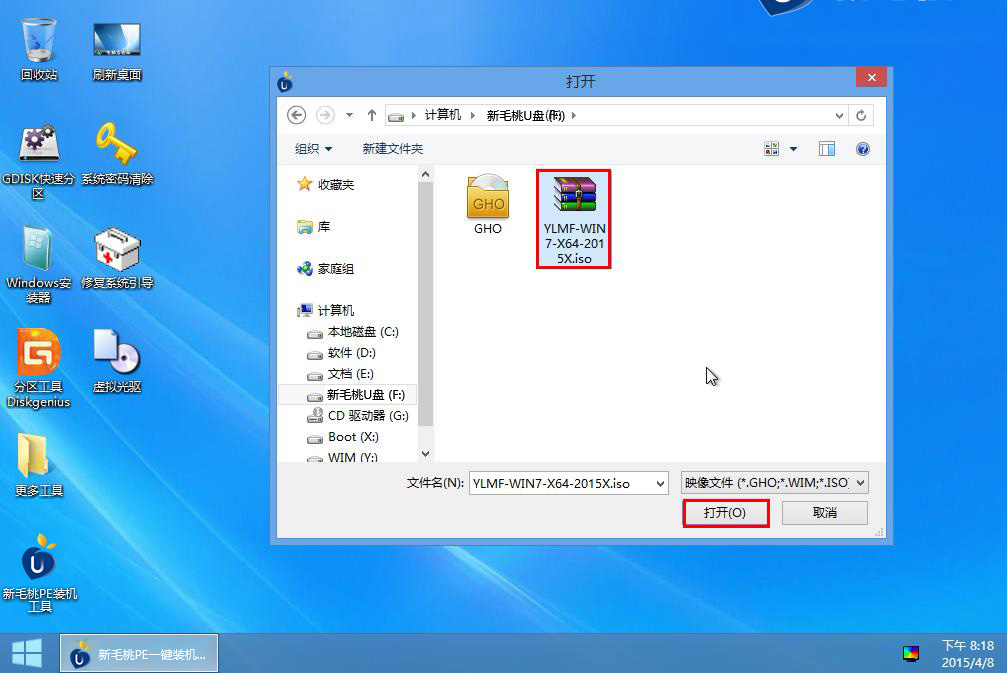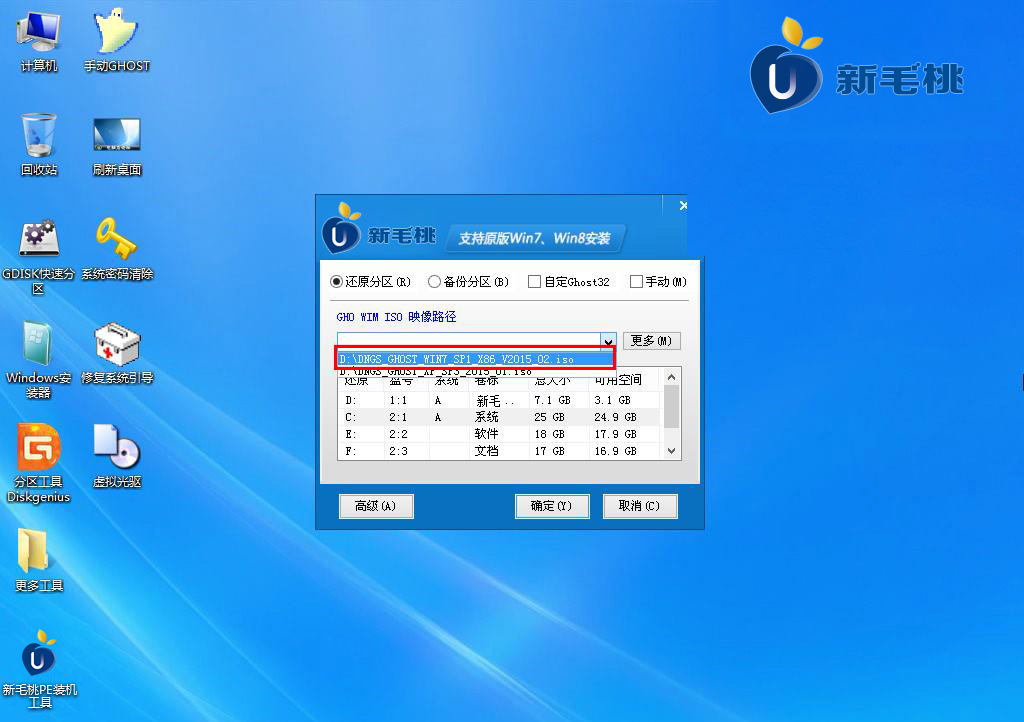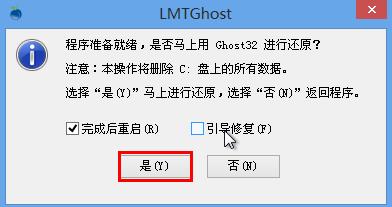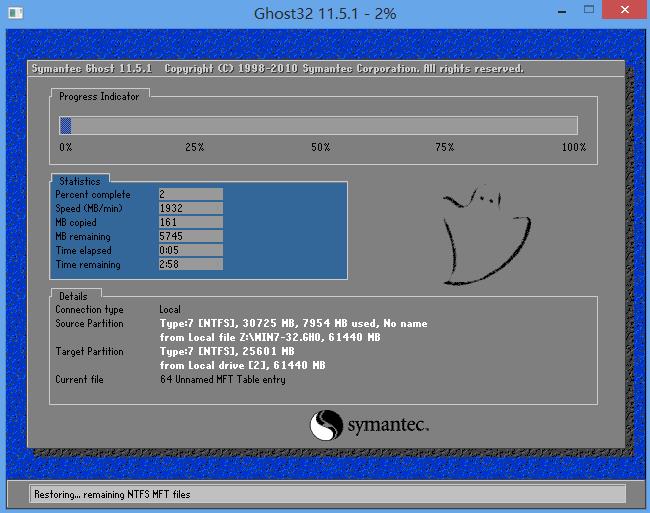在系统之家、华军软件园等知名网站的下载排行榜中,电脑公司ghost win7都名列前茅。这跟它系统本身快速、稳定的特性紧密相关,新毛桃小编接下来就跟各位分享电脑公司ghost win7安装详细图解教程。
安装之前先做好下列准备工作:
②预先准备好电脑公司ghost win7系统安装包(后缀名为.iso,无需解压),拷贝到u盘中;
④此外,将原先系统盘中的重要数据备份到其他磁盘上,以免还原时丢失。
下面正式开始安装电脑公司ghost win7:
1、将新毛桃pe启动u盘插到电脑USB接口上(为方便系统识别,可插到主机USB后置接口),重新开机,显示屏上出现启动画面后按快捷键即可进入pe菜单页面。接着将光标移至“【02】运行新毛桃Win8PE工具箱(装机推荐)”,回车确认,如下图所示:
2、进入win8pe桌面后,系统会自启新毛桃PE装机工具。点击窗口中央的下拉列表,选择ghost win7系统安装包,如下图所示:
3、若新毛桃PE装机工具未扫描到iso文件,则点击“更多”按钮,待字样变成打开后继续点击,如下图所示:
4、然后打开u盘目录,将系统安装包添加进来即可,如下图所示:
5、接下来,我们选择C盘作为存放镜像的系统盘,并点击“确定”按钮,如下图所示:
6、在随后弹出的警示框中,默认“完成后重启”,只需点击“是”马上还原系统,如下图所示:
7、随后工具便会进行系统镜像解压操作,我们只需保持耐心等到电脑重启并完成后续安装即可,如下图所示:
通过上面图解,小编已经将电脑公司ghost win7的安装步骤细致地为大家介绍了一遍,各位朋友也可以在自己的电脑上试着操作下,巩固今天学习的内容。
责任编辑:新毛桃:http://www.laomaotao.org